スタイル
スタイルとエレメント
スタイルは、8人編成のバンドと一緒に演奏するような、最大8つのパートの自動演奏で構成される特定の音楽ジャンル(または音楽スタイル)の音楽パターンのコレクションです。鍵盤で引いたコードが認識されると、演奏に適したパターンが再生されます。さまざまなセクションを駆使することで、リアルタイムで完全な曲を作成することができます。
伴奏パート
伴奏パートはバンドのメンバーのようなものです。本機を使うことで、音階の異なる5人の楽器プレーヤー(たとえばギター、ピアノ、ストリングス、シンセサイザー)、ベーシスト、パーカッションプレーヤー、ドラマーが得られます。
コードとパターン
伴奏パターンは認識したコードに対応しながら変化する繰り返しのミュージカル・パターン(ベース・グルーブ、ギター・リフ、ピアノのコード進行など)です。これらはコードのタイプ(Cメジャー、Cマイナー、セブンスなど)に応じて異なる場合があります。
セクションとスタイル・エレメント
ソングは異なるセクション(イントロ、メロディー1、つなぎ、コーラス1など)から構成されています。これらの各セクションには異なるパターンがあります。それらはスタイル・エレメントのキー(INTRO、VARIATION、FILL、BREAK、ENDING)に格納されています。イントロ、フィル、ブレーク、エンディングは対応するソング・セクション名と同じですが、バリエーションはメロディー、つなぎ、コーラスまたはサビ・セクションとして使います。エ
レメントのナンバーが大きい方が、より複雑なアレンジになっています。
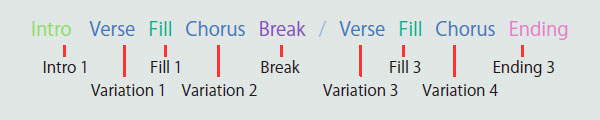
オート・フィル
本機は、それぞれのバリエーションに最適なフィルを自動的に演奏することができます。AUTO FILLインジケータ―がオンでLEDが点灯しているときは、バリエーションから異なるバリエーションに移るときに、FILLキーを押さなくてもフィルが自動的に設定されます。
スタイルを選ぶ
PLAYER 1またはPLAYER 2のいずれかでスタイルを演奏させることができます。各プレーヤーにスタイルを割り当て、他のプレイヤーに次の音楽の選択の準備をさせることができます。異なるプレーヤーを使ってスタイルとソングをミックスすることもできます。
ヒント:起動時にプレーヤーに自動的にスタイルを選択させることもできます。Settings > Menu > General Controls > Startup ページで選択します(「プレーヤーへの起動エレメントの割り当て」参照)。
スタイルの選択はコントロール・パネルやディスプレイから行います。
スタイルをPLAYER 1に割り当てます。プレーヤーが異なるだけで、PLAYER 2への割り当て手順は全く同じです。
コントロール・パネルから選択ウィンドウを開く
- いずれかのページで、PLAYER 1セクションのSTYLEキーを押します。
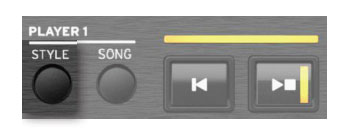
ディスプレイから選択ウィンドウを開く
- Home > Mainページへ移動します。
電源を入れたときはいつでもメインページが表示されます。メインページが表示されない場合、 コントロール・パネルのEXITキーを押してください。
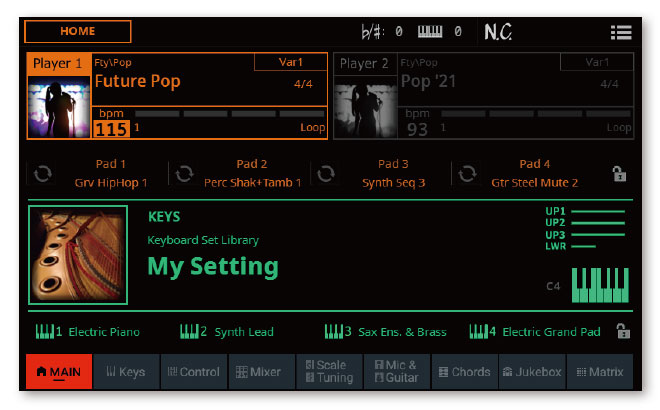
- ディスプレイに表示されているリストのスタイル名(またはソング)をタッチします。
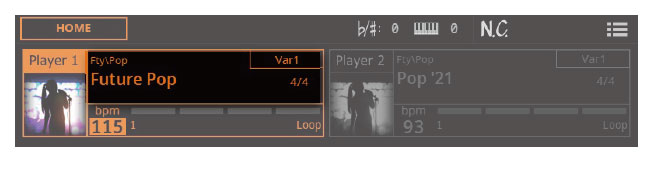
画面をタッチすると、スタイル選択ウィンドウが表示されます。
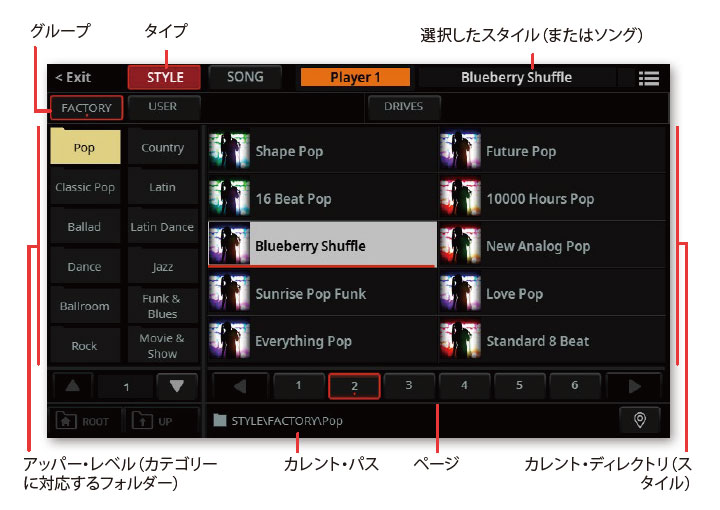
Tile ViewモードかList View モードかをページ・メニュー ( )のShow as Listオプションで切り替えられます。 - ソングではなくスタイルを閲覧していることを確認してください。違っていれば、ウィンドウ上部のSTYLEキーをタッチします。

スタイルを選択する
- スタイル選択のために使用可能なグループを選ぶには、ウィンドウ上部の2列目にあるボタンをタッチします。

グループ 意味 Factory 工場出荷時に設定されたスタイルで、変更や上書きできません。 User 新規や編集済みスタイルを保存したり、外部ストレージ・デバイスからスタイルをコピーできる内蔵メモリー・エリアです。 Drives 外部ストレージ・デバイスからアクセスできるスタイルです。通常のファイルと同様に、自由に整理できます。 - Drivesから選ぶ場合は、使用可能ないずれかのストレージ・デバイス(ドライブ)を選択します。
-
Tile Viewモードでは、Rootキーをタッチしてドライブのリストを表示し、ディスプレイの左側でドライブを選択してから、選択したドライブ内のフォルダーを参照します。
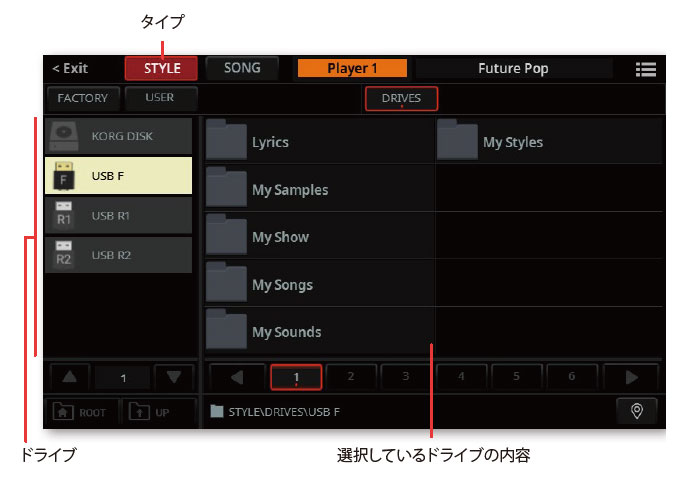
- List Viewモードでは、Rootキーをタッチしてドライブのリストを表示し、リストからいずれかのドライブを選択して選択したドライブ内のフォルダーを参照します。
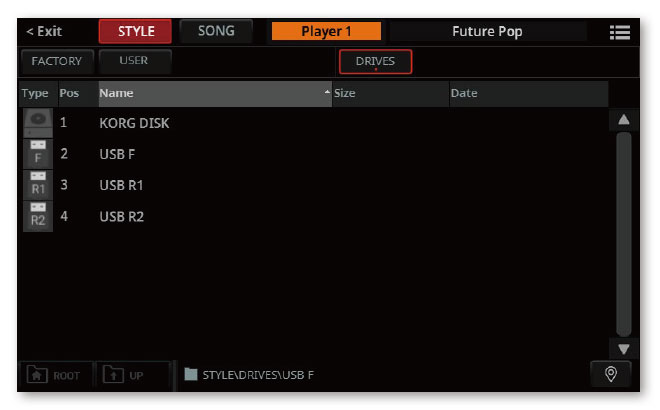
Drive 意味 KORG DISK 内蔵メモリー内の保存スペース(Userエリアとは別) SD USER SDカード(オプション)内の保存スペース USB F フロントパネルのUSB HOST端子に接続されたストレージ・デバイス USB R1 リアパネルのUSB HOST 1端子に接続されたストレージ・デバイス USB R2 リアパネルのUSB HOST 2端子に接続されたストレージ・デバイス
-
Tile Viewモードでは、Rootキーをタッチしてドライブのリストを表示し、ディスプレイの左側でドライブを選択してから、選択したドライブ内のフォルダーを参照します。
- Tile Viewモードでは、FactoryまたはUserバンクを選択すると、スタイルがカテゴリー別に整理されています(フォルダーとして表示)。別のカテゴリーを選ぶ場合は、Style Selectウィンドウの左にあるカテゴリー・フォルダーのいずれかをタッチして選択します。
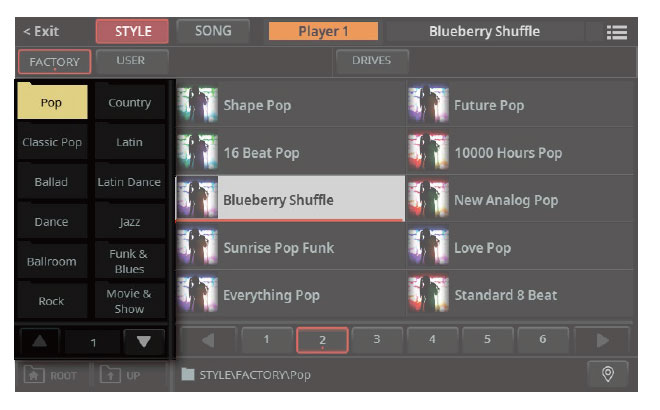
- 選択したフォルダー内のスタイルがウィンドウ右側に表示されます。
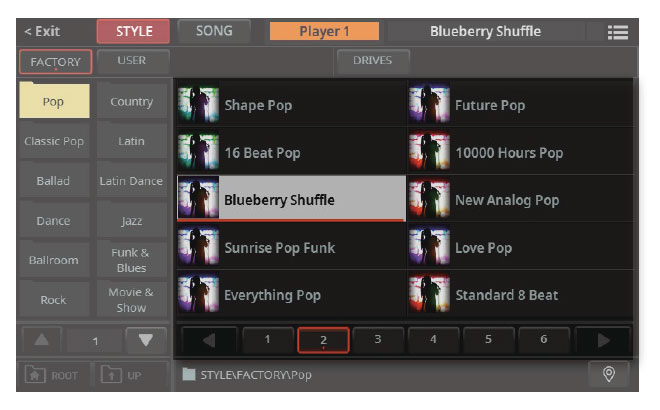
- データを見ている間に今いる場所がわからなくなったら、Locate ( )キーをタッチして、選択したエレメントが含まれるフォルダーに戻ることができます。
- 選択するスタイル名をタッチします。
- 選択ウィンドウを閉じたい (ウィンドウが自動的に閉じない) 場合は、EXITキーを押します。
ヒント:Display Hold機能がオンになっているときは、ウィンドウは自動的に閉じません。詳しくは「ディスプレイ・ホールド」を参照してください。
選択が終わったら、メインページの専用エリアに選択しているスタイルの名前が表示されます。

- もう一方のプレーヤーに別のスタイル(またはソング)を割り当てる場合は同じ手順を繰り返します。
スタイル付きのキーボード・セット
スタイルのキーボード・セット
各スタイル(およびソングブック・エントリー)を選ぶと、4つのキーボード・セットがX-FADERの下のKEYBOARD SETセクションに割り当てられます。

メイン・ページのキーボード・セットエリアから選択することもできます。
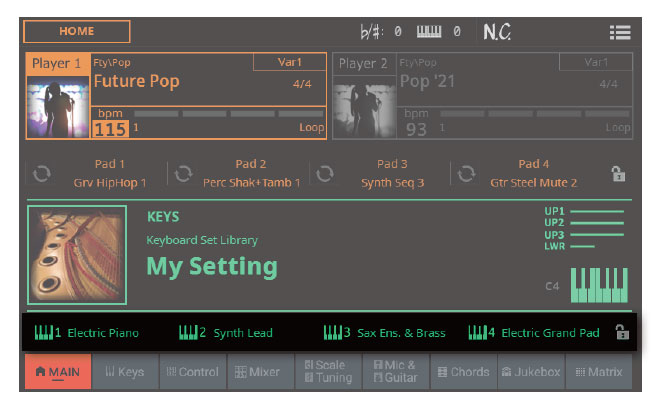
Style to Keyboard Set機能のオン、オフを切り替える
スタイルを選択するとX-FADERの下のKEYBOARD SETセクションに最初のキーボード・セットも自動的に選択される場合があります。自動で選択されるかはStyle to Keyboard Set機能がオンかオフかによります。
工場出荷時には、この機能はUSERモードでCONTROL > BUTTON #7に割り当てられています。
コントロール・パネルからStyle to Keyboard Set機能にアクセスする
- CONTROLセクションのUSERキーを押します。
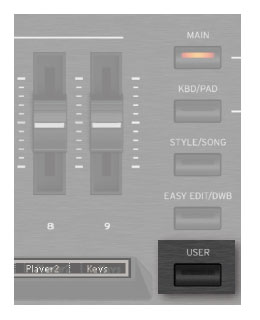
- ストリップ・ディスプレイでキーに割り当てられた機能を確認します。表示されない場合は、コントロール・セクションのVIEWキーを押して確認します。
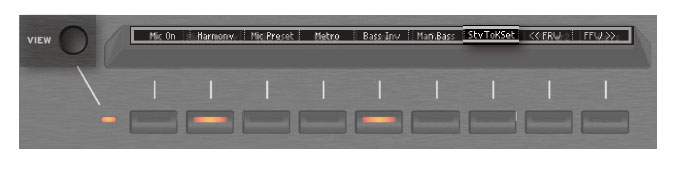
ディスプレイからStyle to Keyboard Set機能にアクセスする
- Home > Control > Userペインを開きます。
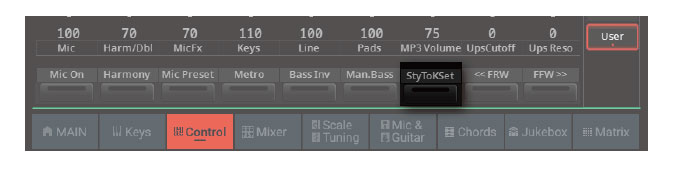
Style to Keyboard Set機能のオン、オフを切り替える
- Style to Keyboard Setスイッチを繰り返し操作し、機能を設定します。
| Style to KeyboardSetのインジケーター | 意味 |
|---|---|
| Off | スタイルはキーボード・セットを選択していません。 |
| On | スタイルを選択すると、キーボード・セット#1が自動的に選択されます。 |
| 点滅 | いずれかのバリエーションを選択すると、スタイル内の対応するキーボード・セット(1~4)が自動的に呼び出されます。例えば、バリエーション2を選択すると、自動的にキーボード・セット2が呼び出されます。バリエーション3を選択すると、自動的にキーボード・セット3が呼び出されます。 |
Style to Keyboard Set機能の設定
StyToKSetキーの機能を設定します。
- Settings > Menu > Preferences > Styleページを開きます。
SHIFTキーを押しながらPLAYER 1 > STYLE キーを押してStyle 1ページを開くこともできます。
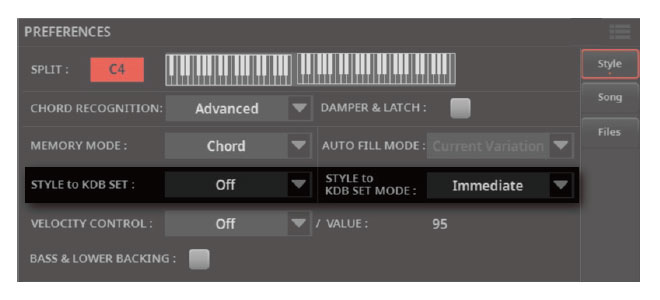
- Style to Keyboard Setメニューで機能の初期設定を行います。
Style to KeyboardSetのインジケーター 意味 消灯 スタイルはキーボード・セットを選択していません。 点灯 スタイルを選択すると、キーボード・セット#1が自動的に選択されます。 Var to KbdSet いずれかのバリエーションを選択すると、スタイル内の対応するキーボード・セット(1~4)が自動的に呼び出されます。例えば、バリエーション2を選択すると、自動的にキーボード・セット2が呼び出されます。バリエーション3を選択すると、自動的にキーボード・セット3が呼び出されます。
Style to Keyboard Setのインジケーターが点滅します。 - キーボード・セットを選ぶタイミングをStyle to Kbd Setモードメニューで選択します。
Style to Kbd Setモード 意味 Next Measure スタイルを選択すると、次の小節から自動的に新しいキーボード・セットが選択されます。 Immediate スタイルを選択すると、すぐに新しいキーボード・セットが選択されます。 - EXITキーを押して、元のページに戻ります。